Fjern ytmp3.cc-virus (Veiledning for fjerning) - Gratisinstruksjoner
ytmp3.cc fjerningsguide for virus
Hva er ytmp3.cc virus?
Ytmp3.cc er en tvilsom nettside som kan levere annonser og innhente informasjon om brukere
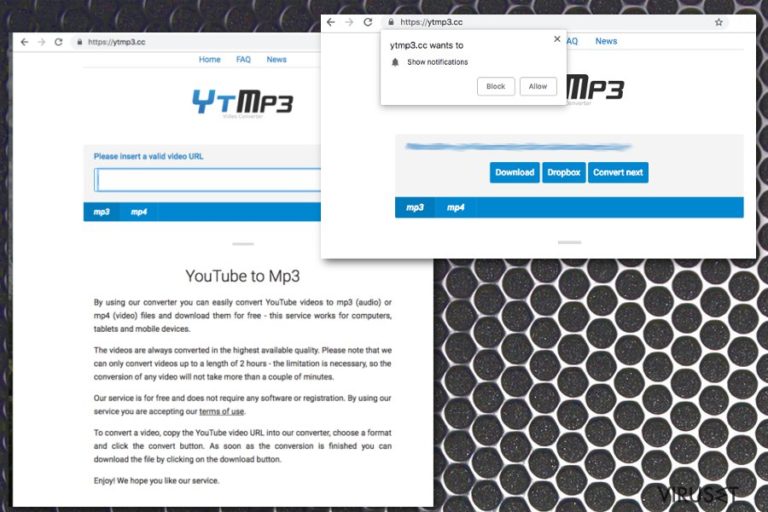
Ytmp3.cc er en tvilsom nettside som kan brukes til å konvertere videofiler. Nettsiden hevder at tjenesten er gratis, og YouTube-videoer kan raskt og trygt konverteres til enten mp3- eller mp4-format. Men, denne tvilsomme nettsiden kommer med uønskede bivirkninger, og mange brukere har klaget på nettopp dette. De hevder at de har oppdaget flere annonser, popup-vinduer, bannere, tilbud og lignende kommersielt etter å ha konvertert videoene. Disse aktivitetene har forstyrret nettleseropplevelsen deres ved bruk av Google Chrome, Internet Explorer, Mozilla Firefox, Safari eller andre nettlesere. Det er høyst sannsynlig at Ytmp3-brukere selv gir nettsiden tillatelse til å vise varsler, men annonsene kan også være skjult av adware på datamaskinen. Den kjørbare filen til en slik infeksjon kjører ikke nødvendigvis, og programmet er kanskje ikke tilstede i kontrollpanelet, men Ytmp3.cc-viruset kan likevel forårsake omdirigeringer.
| Navn | ytmp3.cc virus |
|---|---|
| Type | Adware |
| Formål | Konvertere YouTube-videoer til mp3-filer |
| Symptomer | Leverer annonser og push-varsler |
| Distribusjon | Den offisielle nettsiden, tilhørende annonser, programvarepakker |
| Eliminering | Endre nettleserinnstillingene og rense systemet ved bruk av FortectIntego |
Den offisielle nettsiden til Ytmp3 kan se legitim ut, og det kan virke som om funksjonaliteten ikke binder deg til noe. Alt du trenger å gjøre er å angi URL-adressen og motta den konverterte videoen. Det dukker imidlertid umiddelbart opp et popup-vindu som ber deg om å godta varsler. Mange nettsider gjør dette, og det er en legitim måte for å spørre brukere om hvorvidt de ønsker å motta varsler.
Denne funksjonen gjør det mulig for nettsideeierne å vide innhold tilpasset brukere, basert på interessene deres. De som aktiverer varsler fra nettsiden vil dessverre ende opp med potensielt skadelig annonseinnhold som kan omdirigere brukeren til ondsinnede nettsider. Når brukere prøver å fjerne Ytmp3.cc-varsler, vil de dessuten ikke klare å gjøre det, ettersom ingenting ser ut til å være installert på datamaskinen. Det er nettopp på grunn av dette at brukere kaller nettsiden et Ytmp3-virus.
De fleste av problemene med Ytmp3.cc-viruset kommer fra aktivering av varslene, men brukere kan også bli utsatt for adware. Annonsestøttet programvare infiltrerer normalt datamaskinen ved hjelp av programvarepakker. Alternativt kan brukere laste ned og installere slike tvilsomme programmer selv. Så snart programmet har blitt installert på datamaskinen, kan det begynne å levere popup-annonser og annet uønsket innhold i nettleseren eller til og med på skrivebordet.
En annonsør som sponser denne nettsiden leverer ulike annonser basert på informasjonen de innhenter ved bruk av sporingsteknologi som informasjonskapsler, JavaScript, beacons og lignende. Ytmp3 innhenter følgende informasjon:
- IP-adresse;
- geolokasjon;
- spørringer;
- nettleserhistorikk;
- mest viste nettsider og elementer;
- preferanser i avtaler, tilbud og kuponger.
Informasjon om sporing og databruk bekreftes på den offisielle nettsiden. Personvernerklæringen sier følgende:
When you access the Service, use the search function, convert files or download files, your IP address, country of origin and other non-personal information about your computer or device (such as web requests, browser type, browser language, referring URL, operating system and date and time of requests) may be recorded for log file information, aggregated traffic information and in the event that there is any misappropriation of information and/or content.
Brukere har en tendens til å klage på at det ikke finnes noen permanent løsning, selv når du deaktiverer varsler og fjerner ekstra tilleggsprogrammer fra nettleseren din. Hvis dette er tilfellet, bør fjerning av ytmp3.cc-viruset utføres ved bruk av et vel ansett sikkerhetsprogram.
Hvis ytmp3.cc-varslene er tilknyttet et adware-program, kan et grundig skann av datamaskinen oppdage og eliminere problemet. De som ikke vurderer risikofaktorer og fortsetter å klikke på vilkårlige lenker, bør være spesielt bekymret. Slik oppførsel kan nemlig føre til mer alvorlige malware-infeksjoner. Etter å ha skannet datamaskinen, bør brukere benytte FortectIntego til å fikse skaden som er skjedd på PC-en.
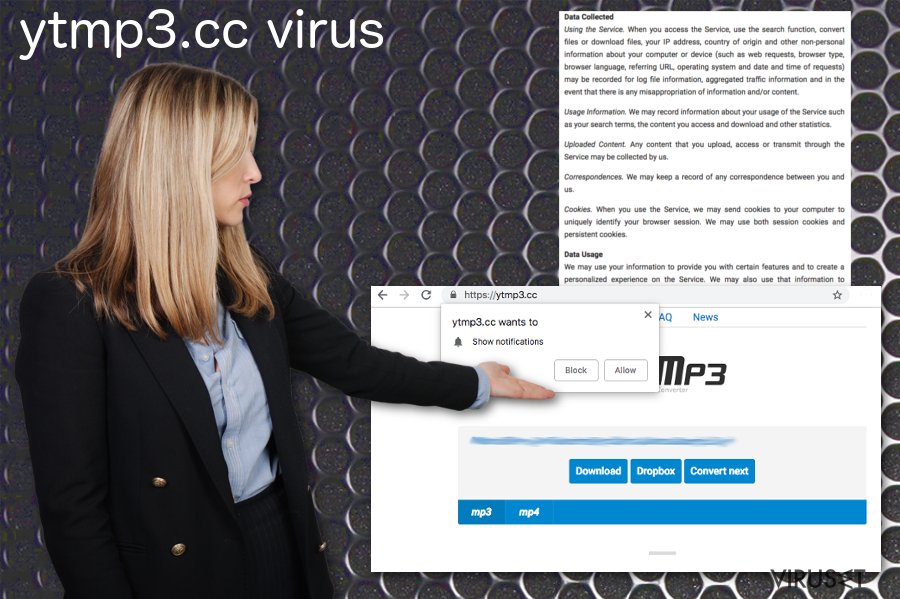
Sørg for at du analyserer den offisielle nettsiden til mistenkelige programmer
Det finnes massevis av upålitelige og unyttige optimeringsverktøy eller reparasjonsprogrammer som ser legitime ut. Derfor bør du sørge for å lese personvernerklæringen, sluttbrukeravtalen og andre deler av nettsiden før du begynner å bruke slike tjenester og verktøy.
Forskere anbefaler alle å sørge for at de bruker vel ansette kilder og undersøker hvorvidt det finnes noen problemer tilknyttet personvern før de foretar en nedlasting. Brukere bør lese vilkårene nøye før de godtar noe, og dessuten velge avansert eller tilpasset installasjon i stedet for rask eller standard modus. Brukere må selv fjerne eventuelle forhåndsvalg i avansert modus for å eliminere uønskede programmer.
Bli kvitt ytmp3-viruset fra systemet ditt snarest
Manuell fjerning av Ytmp3.cc-viruset er en tidkrevende prosess. Hvis du går gjennom alle nettlesere og endrer standardinnstillingene, varselpreferanser og så videre kan du til slutt bli kvitt den uønskede oppførselen. Automatisk eliminering er imidlertid en langt bedre løsning.
Hvis du velger å fjerne ytmp3.cc-viruset ved bruk av antimalware-verktøy, kan du gjøre dette raskt og sikkert med et komplett systemskann. En slik skanneprosess finner og eliminerer alle trusler fra systemet umiddelbart. Følg retningslinjene våre for å endre nettleserinnstillingene dine, sjekk hvorvidt enheten er fri for virus, og nyt en velfungerende datamaskin.
Du kan reparere virusskade ved bruk av FortectIntego. SpyHunter 5Combo Cleaner og Malwarebytes er anbefalt for å søke etter potensielt uønskede programmer og virus med tilhørende filer og registeroppføringer.
Manuell ytmp3.cc fjerningsguide for virus
Avinstaller fra Windows
Hvis Windows-enheten din er infisert av adware, og spesielt ytmp3.cc-viruset, kan du følge denne veiledningen og fjerne inntrengeren:
For å fjerne ytmp3.cc virus fra Windows 10/8, følger du disse stegene:
- Åpne Kontrollpanel via søkefeltet i Windows, og trykk Enter eller klikk på søkeresultatet.
- Under Programmer, velger du Avinstaller et program.

- Finn oppføringer tilknyttet ytmp3.cc virus i listen (eller andre nylig installerte programmer som ser mistenkelige ut).
- Høyreklikk på programmet og velg Avinstaller.
- Hvis Brukerkontokontroll-vinduet dukker opp, klikker du på Ja.
- Vent til avinstallasjonsprosessen er fullført, og klikk på OK.

Hvis du bruker Windows 7/XP, følger du disse instruksjonene:
- Klikk på Windows Start > Kontrollpanel i panelet til høyre (hvis du bruker Windows XP, klikker du på Legg til eller fjern programmer).
- I kontrollpanelet velger du Programmer > Avinstaller et program.

- Velg det uønskede programmet ved å klikk på det.
- Klikk på Avinstaller/endre øverst.
- I vinduet som dukker opp, klikker du Ja for å bekrefte.
- Klikk OK når prosessen er fullført.
Fjern ytmp3.cc fra Mac OS X system
Fjern filer fra Programmer-mappen:
- I menyen velger du Gå > Programmer.
- Se etter alle tilhørende oppføringer i mappen Programmer.
- Klikk på appen og dra den til søppelmappen (eller høyreklikk og velg velg Flytt til søppelkurv\\)

For å fjerne et uønsket program, åpner du mappene Application Support, LaunchAgents og LaunchDaemons. Her sletter du alle relevante filer:
- Velg Gå > Gå til mappe.
- Skriv inn /Library/Application Support, klikk på Gå eller trykk Enter.
- Se etter tvilsomme oppføringer i mappen Application Support og slett dem.
- Åpne deretter mappene /Library/LaunchAgents og /Library/LaunchDaemons på samme måte og slett alle tilhørende .plist-filer.

Tilbakestill MS Edge/Chromium Edge
Slett uønskede utvidelser fra MS Edge:
- Klikk på Meny (tre horisontale prikker øverst til høyre i nettleservinduet) og velg Utvidelser.
- Fra listen, velger du utvidelsen. Klikk på girikonet.
- Klikk på Avinstaller nederst.

Fjern informasjonskapsler og annen nettleserdata:
- Klikk på Meny (tre horisontale prikker øverst til høyre i nettleservinduet) og velg Personvern og sikkerhet.
- Under Fjern nettleserdata, klikker du på Velg hva du vil fjerne.
- Velg alt (bortsett fra passord, men du bør eventuelt inkludere medielisenser) og klikk på Fjern.

Tilbakestill ny fane-side og startside:
- Klikk på menyikonet og velg Innstillinger.
- Velg Ved oppstart.
- Klikk på Deaktiver hvis du finner mistenkelige domener.
Tilbakestill MS Edge hvis ovennevnte steg ikke fungerer:
- Trykk på Ctrl + Shift + Esc for å åpne oppgavebehandleren.
- Klikk på Flere detaljer nederst i vinduet.
- Velg fanen Detaljer.
- Bla nedover og finn alle oppføringer med navnet Microsoft Edge. Høyreklikk på alle disse og velg Avslutt oppgave for å stanse MS Edge fra å kjøre.

Hvis dette ikke hjelper, må du bruke en metode for avansert tilbakestilling av Edge. Merk at du må sikkerhetskopiere dataene dine før du fortsetter.
- Finn følgende mappe på datamaskinen din: C:\\Brukere\\%username%\\AppData\\Local\\Packages\\Microsoft.MicrosoftEdge_8wekyb3d8bbwe.
- Trykk på Ctrl + A for å velge alle mapper.
- Høyreklikk på dem og velg Slett.

- Høyreklikk på Start-knappen og velg Windows PowerShell (Admin).
- Når det nye vinduet åpnes, kopierer og limer du inn følgende kommando, og klikker på Enter:
Get-AppXPackage -AllUsers -Name Microsoft.MicrosoftEdge | Foreach {Add-AppxPackage -DisableDevelopmentMode -Register “$($_.InstallLocation)\\AppXManifest.xml” -Verbose

Instruksjoner for Chromium-basert Edge
Slett utvidelser i MS Edge (Chromium):
- Åpne Edge og velg Innstillinger > Utvidelser.
- Slett uønskede utvidelser ved å klikke på Fjern.

Tøm hurtigminnet og nettleserdata:
- Klikk på Meny og gå til Innstillinger.
- Velg Personvern og tjenester.
- Under Fjern nettlesingsdata, velger du Velg hva du vil fjerne.
- Under Tidsintervall, velger du Alt.
- Velg Fjern nå.

Tilbakestill Chromium-basert MS Edge:
- Klikk på Meny og velg Innstillinger.
- På venstre side velger du Tilbakestill innstillinger.
- Velg Gjenopprett innstillinger til standardverdier.
- Bekreft med Tilbakestill.

Tilbakestill Mozilla Firefox
Fjern skadelige utvidelser:
- Åpne Mozilla Firefox og klikk på Meny (tre horisontale linjer øverst til høyre i vinduet).
- Klikk på Utvidelser.
- Velg utvidelser som er knyttet til ytmp3.cc virus og klikk på Fjern.

Tilbakestill startsiden:
- Klikk på de tre horisontale linjene øverst til høyre for å åpne menyen.
- Velg Innstillinger.
- Under Hjem angir du ønsket nettsted som skal åpnes hver gang du starter Mozilla Firefox.
Fjern informasjonskapsler og nettstedsdata:
- Klikk på Meny og velg Alternativer.
- Gå til Personvern og sikkerhet.
- Bla nedover for å finne Infokapsler og nettstedsdata.
- Klikk på Tøm data…
- Velg Infokapsler og nettstedsdata og Hurtiglagret nettinnhold og klikk på Tøm.

Tilbakestill Mozilla Firefox
Hvis ytmp3.cc virus ikke ble fjernet etter å ha fulgt instruksjonene ovenfor, kan du tilbakestille Mozilla Firefox:
- Åpne Mozilla Firefox og klikk på Meny.
- Gå til Hjelp og velg Feilsøking.

- Under Gi Firefox en overhaling klikker du på Tilbakestill Firefox…
- I popup-vinduet som dukker opp klikker du på Tilbakestill Firefox for å bekrefte. ytmp3.cc virus skal da bli fjernet.

Tilbakestill Google Chrome
Fjern ytmp3.cc-viruset fra alle nettlesere du bruker, og tilbakestill dem til standard. Du kan følge denne veiledningen:
Slett ondsinnede utvidelser fra Google Chrome:
- Åpne menyen i Google Chrome (tre vertikale prikker øverst til høyre) og velg Flere verktøy > Utvidelser.
- I det nye vinduet ser du alle installerte utvidelser. Avinstaller alle mistenkelige tilleggsprogrammer som kan være tilknyttet ytmp3.cc virus ved å klikke på Fjern.

Slett nettleserdata og hurtigminnet i Chrome:
- Klikk på Meny og velg Innstillinger.
- Under Personvern og sikkerhet velger du Slett nettleserdata.
- Velg Nettleserlogg, Informasjonskapsler og andre nettstedsdata samt Bufrede bilder og filer
- Klikk på Slett data.

Endre startside:
- Klikk på menyen og velg Innstillinger.
- Se etter mistenkelige sider som ytmp3.cc virus under Ved oppstart.
- Klikk på Åpne en bestemt side eller et sett med sider og klikk på de tre prikkene for å få tilgang til Fjern-alternativet.
Tilbakestill Google Chrome:
Hvis ingen av disse løsningene hjelper, kan du tilbakestille Google Chrome for å eliminere alle ytmp3.cc virus-komponenter:
- Klikk på Meny og velg Innstillinger.
- Under Innstillinger blar du nedover og klikker på Avanserte.
- Bla nedover til du finner Tilbakestill og rydd opp.
- Klikk på Tilbakestill innstillinger til standardverdiene.
- Bekreft ved å klikke på Tilbakestill innstillinger for å fullføre fjerning av ytmp3.cc virus.

Tilbakestill Safari
Fjern uønskede utvidelser fra Safari:
- Klikk på Safari > Valg…
- I det nye vinduet velger du Utvidelser.
- Velg den uønskede utvidelsen tilknyttet ytmp3.cc virus og velg Avinstaller.

Fjern informasjonskapsler og annen nettsidedata fra Safari:
- Klikk på Safari > Tøm logg…
- I nedtrekksmenyen under Tøm, velger du Hele loggen.
- Bekreft med Tøm logg.

Hvis ovennevnte steg ikke hjelper, kan du prøve å tilbakestille Safari:
- Klikk på Safari > Valg…
- Gå til Avansert.
- Velg Vis Utvikle-menyen i menylinjen.
- Fra menylinjen klikker du på Utvikle og velger deretter Tøm buffere.

Etter avinstallering av dette potensielt uønskede programmet (PUP) og fiksing av nettleserne dine, anbefaler vi at du skanner PC-systemet ditt med en vel ansett anti-spionvare. Dette hjelper deg med å bli kvitt ytmp3.cc registerspor og identifiserer dessuten relaterte parasitter og mulige malware-infeksjoner på datamaskinen din. For å gjøre dette kan du bruke våre mest populære malware-fjernere: FortectIntego, SpyHunter 5Combo Cleaner eller Malwarebytes.
Anbefalt for deg
Velg riktig nettleser og øk sikkerheten med et VPN-verktøy
Det blir stadig viktigere å beskytte personvernet sitt på nettet, blant annet for å unngå lekkasje av personopplysninger og phishing-svindel. Et av de viktigste tiltakene er å legge til et ekstra sikkerhetslag ved å velge den sikreste og mest private nettleseren. Selv om nettlesere ikke gir komplett beskyttelse og sikkerhet, er noen av dem mye bedre ved sandboxing, HTTPS-oppgradering, aktiv innholdsblokkering, blokkering av sporere, beskyttelse mot phishing og lignende personvernrelaterte funksjoner.
Det er også mulig å legge til et ekstra beskyttelseslag og skape en helt anonym nettleseropplevelse ved hjelp av et Private Internet Access VPN. Denne programvaren omdirigerer trafikken via ulike servere, slik at IP-adressen og din geografiske posisjon skjules. Disse tjenestene har dessuten strenge retningslinjer mot loggføring, noe som betyr at ingen data blir loggført, lekket eller delt med tredjeparter. Kombinasjonen av en sikker nettleser og et VPN gir deg muligheten til å surfe sikkert på nettet uten å bli spionert på eller hacket av nettkriminelle.
Sikkerhetskopier filer til senere, i tilfelle malware-angrep
Programvareproblemer skapt av malware eller direkte datatap på grunn av kryptering kan føre til problemer eller permanent skade på enheten din. Når du har oppdaterte sikkerhetskopier, kan du enkelt gjenopprette filene dine etter slike hendelser. Det er nødvendig å oppdatere sikkerhetskopiene dine etter eventuelle endringer på enheten. På denne måten kan du starte på nytt fra der du var da du mistet data på grunn av malware-angrep, problemer med enheten eller annet.
Når du har tidligere versjoner av alle viktige dokumenter eller prosjekter, kan du unngå mye frustrasjon og store problemer. Sikkerhetskopier er praktisk når malware dukker opp ut av det blå. Bruk Data Recovery Pro for å gjenopprette systemet ditt.
